win10显卡驱动怎么更新?win10显卡驱动更新方法教程
win10显卡驱动怎么更新?
win10电脑一些组件例如显卡、声卡等,都需要安装驱动程序才能使用的。后期有的驱动还需要更新才能稳定使用,也能避免出现很多不兼容的问题。因此要注意给显卡驱动更新,才能发挥出它的最佳性能。那要怎么来更新显卡驱动呢。
方法一:
1、右键我的电脑,点击管理,然后打开设备管理器。
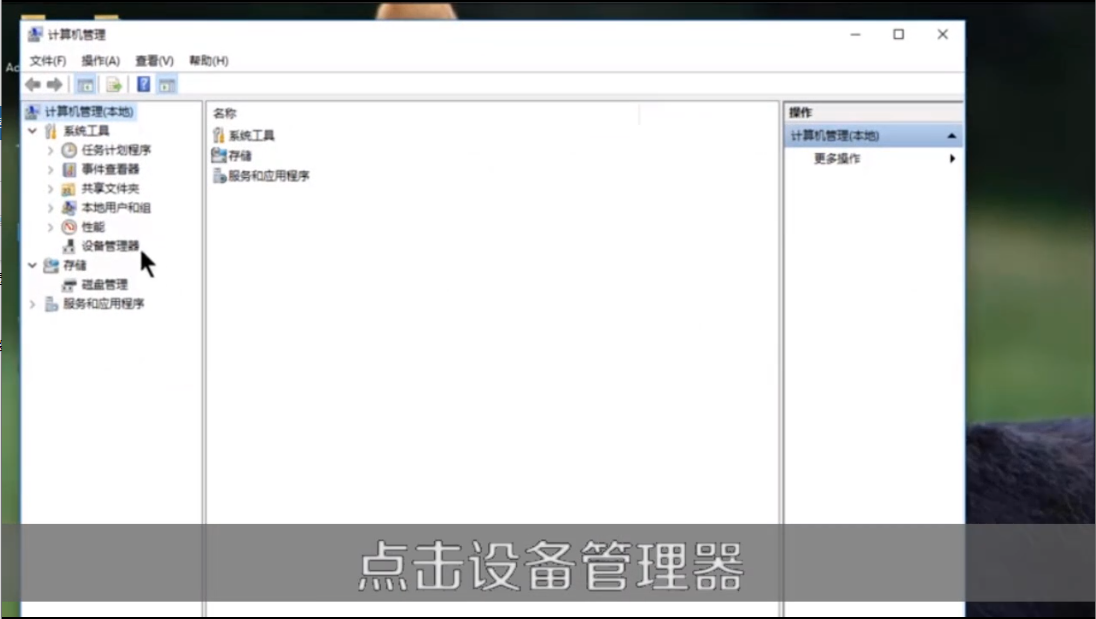
2、在设备管理器里面点击显示设配器,然后点击显卡,右键单击,然后选择更新驱动程序软件即可,之后根据向导操作。
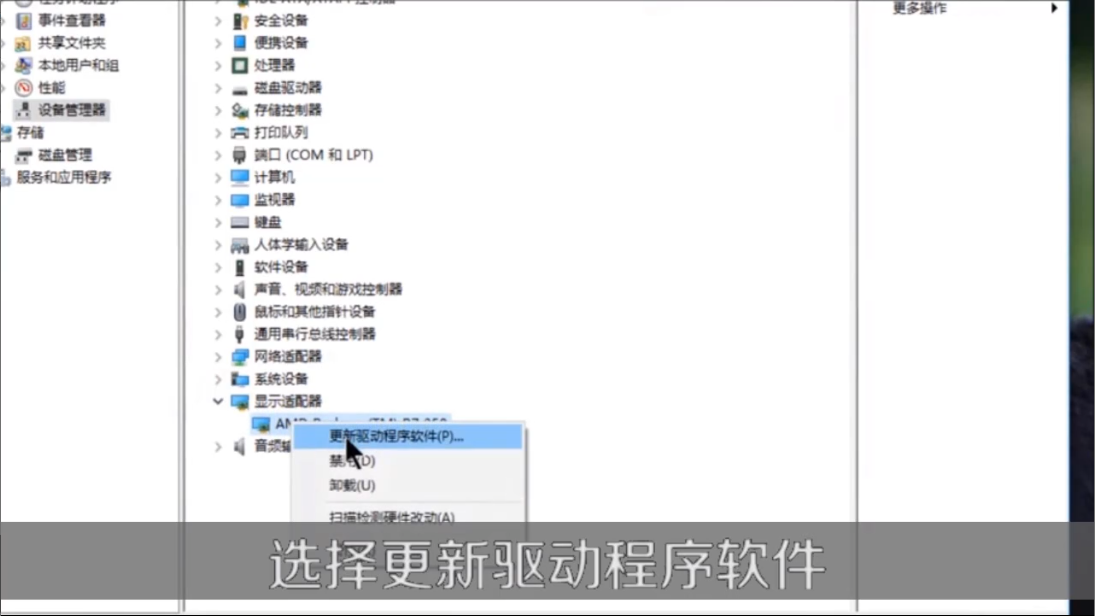
方法二:
1、打开驱动大师,等待软件检测电脑的驱动情况,检测完成后选择自己需要更新的驱动点击升级就可以了。
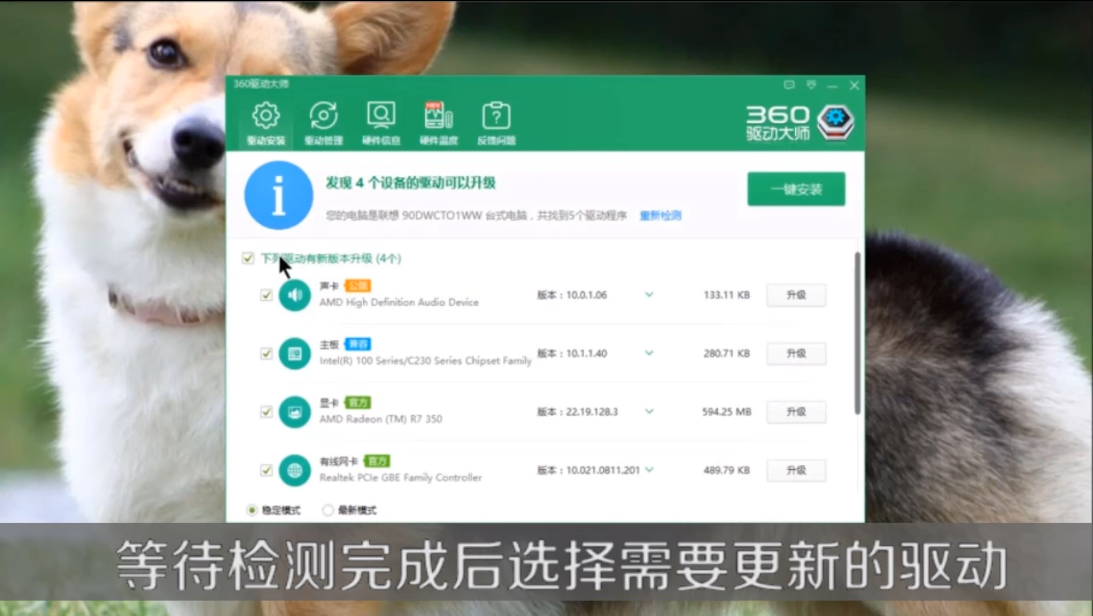
win10显卡驱动怎么更新?按照上面的一系列操作后,相信会对您有一点帮助,感谢您浏览我们的文章。
热门教程
Win10视频不显示缩略图怎么办?
2Win11安卓子系统安装失败
3笔记本Win7系统屏幕变小两侧有黑边怎么解决?
4Win7旗舰版COM Surrogate已经停止工作如何解决?
5Win10总提示已重置应用默认设置怎么解决?
6Win11开始菜单怎么样设置在左下角?Win11开始菜单移至左下角步骤
7Win7电脑字体怎么改回默认字体?Win7改回默认字体方法?
8Win10如何强制删除流氓软件?Win10电脑流氓软件怎么彻底清除?
9Windows11打印机驱动怎么安装?Windows11打印机驱动安装方法分享
10Win11怎么打开注册表 Win11系统注册表的打开方法介绍
装机必备 更多+
重装教程
大家都在看
电脑教程专题 更多+
